Контрагенты и контакты
Содержание
Справочник Контрагенты и контакты
Справочник Контрагенты и контакты содержит перечень всех контрагентов компании (клиентов, поставщиков, подрядчиков и т.п.) и их контактных лиц.
Способы перехода в справочник “Контрагенты и контакты”
1. Из стандартного меню системы Справочники → Идентификационные → Контрагенты и контакты;
2. Из меню интерфейса Автосервис → Приемка → Справочники → Клиенты:
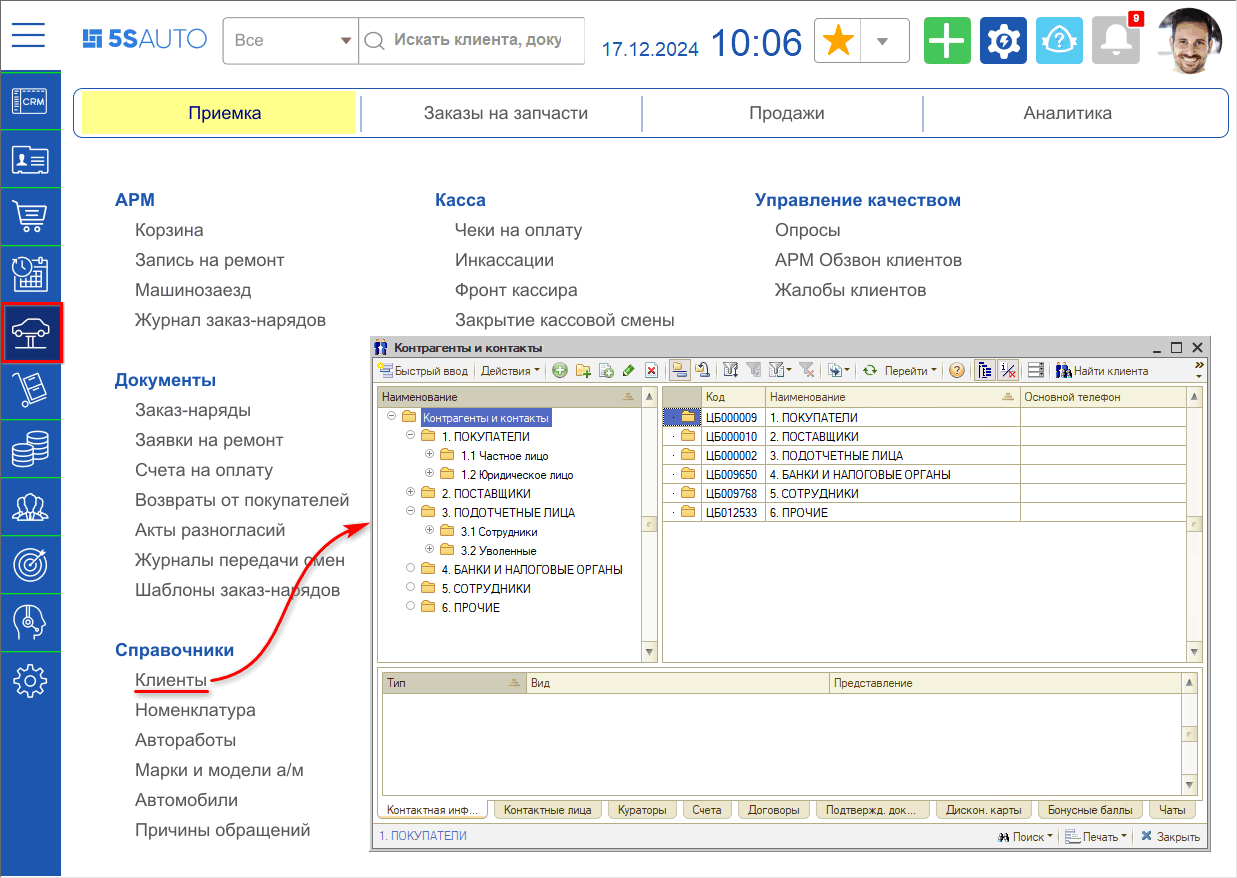
Работа со справочником “Контрагенты и контакты”
Кнопки панели управления:
| Кнопка | Описание |
| Добавить: создать новую карточку контрагента. | |
|
Добавить группу: создать папку для группировки списка. |
|
Добавить новый элемент копированием. |
|
Изменить текущий элемент. |
|
Установить пометку удаления. |
|
Включить/отключить иерархический просмотр. |
|
Переместить элемент в другую группу. |
|
Фильтры и отборы. |
|
Ввести на основании. |
|
Обновить текущий список. |
|
Перейти к связанной информации. |
|
Отобразить/скрыть панель информации. |
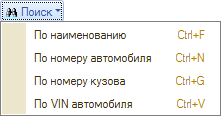
|
Поиск по справочнику. |
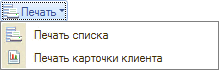
|
Вывод на печать. |
Карточка контрагента
Карточка элемента справочника “Контрагенты и контакты” содержит несколько вкладок.
Вкладки карточки контрагента
1. “Основные”
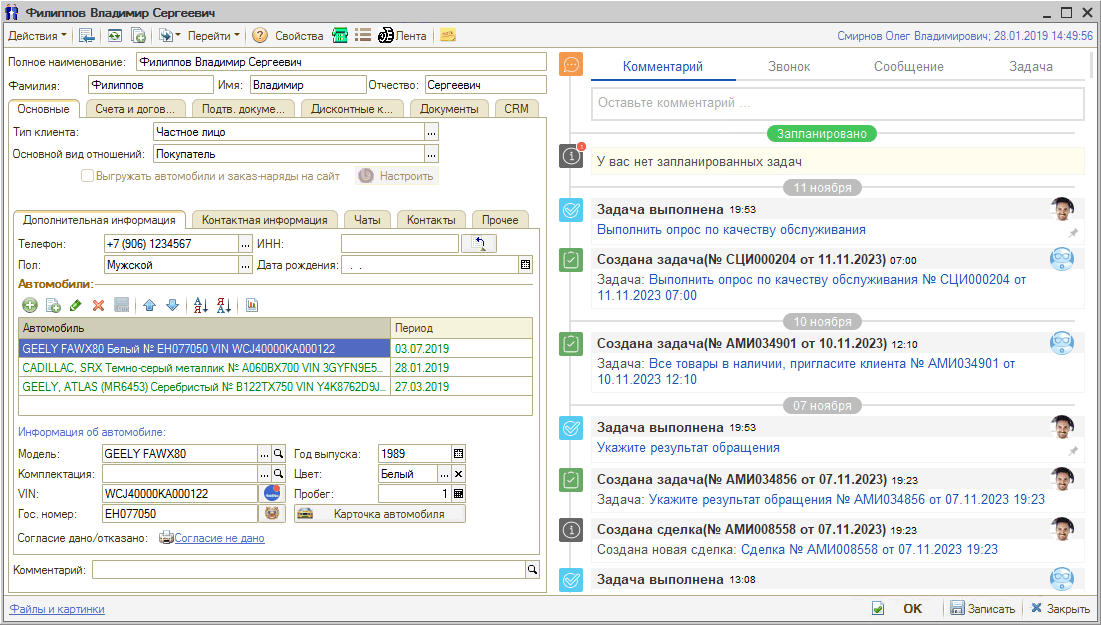
Описание полей вкладки "Основные":
|
Поле |
Содержимое |
|
Полное наименование |
Полное наименование контрагента. Реквизит обязателен для заполнения |
|
Тип клиента |
Форма собственности контрагента. Возможные значения: ● Юридическое лицо; |
|
Основной вид отношений |
Описывает основной вид взаимодействия компании с контрагентом. 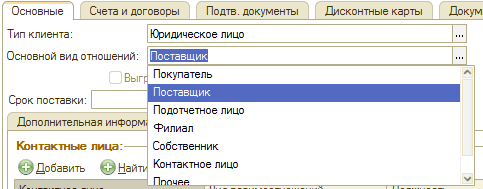
Контрагент может быть поставщиком, подотчетным лицом, клиентом и др. Они находятся в одном справочнике, но имеют разные виды взаимоотношений. Возможные значения: ● Покупатель; Назначение вида не является строгим: например, поставщику можно производить отгрузку. |
|
Срок поставки |
Реквизит доступен при выбранном виде отношений "Поставщик". Количество дней, в течение которых обычно осуществляется поставка данным контрагентом. По умолчанию “0”. |
Вкладки
1. Дополнительная информация.
Поля вкладки:
● ИНН – Идентификационный номер налогоплательщика. Не активно при типе клиента "Частное лицо".
● Код по ОКПО – Код контрагента по "Общероссийскому Классификатору Предприятий и Организаций". Не доступно при типе клиента "Частное лицо".
● КПП – Код причины постановки на учет. Формируется из ИНН. Недоступно при типе клиента "Частное лицо".
● Код ИМНС – Код налоговой инспекции контрагента. Первые 4 цифры ИНН. Недоступно при типе клиента "Частное лицо".
● Комментарий – Дополнительная информация о контрагенте.
В таблице Автомобили отображается список автомобилей данного контрагента.
2. Контактная информация
На этой вкладке вводится информация о телефонах, адресах, адресах электронной почты и пр.
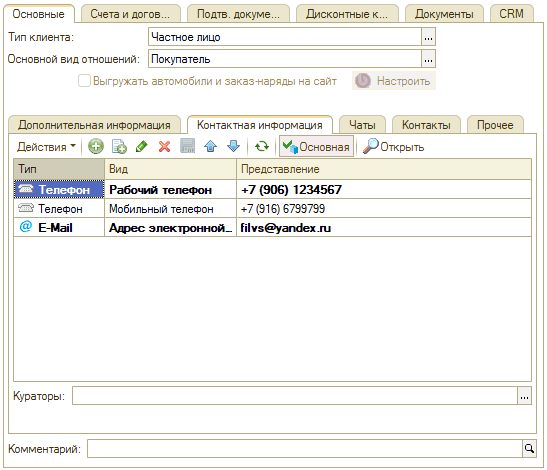
3. Чаты
На вкладке "Чаты" отображается информация о чатах, с которыми связан клиент:
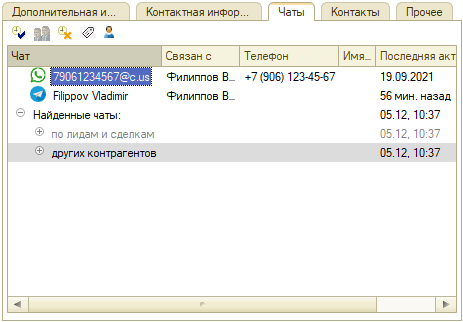
Подробнее см. статью "Чаты клиента".
4. Контакты
Контактные лица – данные о контактных лицах данного контрагента (Ф.И.О., вид взаимоотношений, должность и др.). Подробнее см. статью.
Контактная информация контактного лица – контактная информация (телефон, адрес, адрес электронной почты и т. п.) для каждого контактного лица данного контрагента.
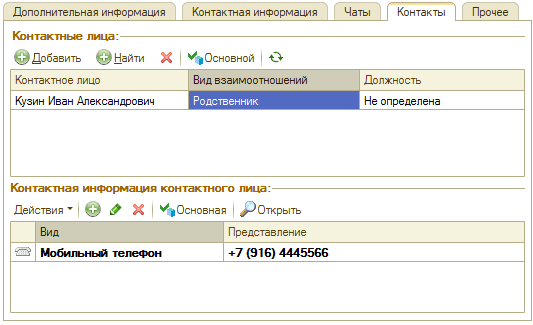
5. Прочее
Дополнительная информация о контрагенте:
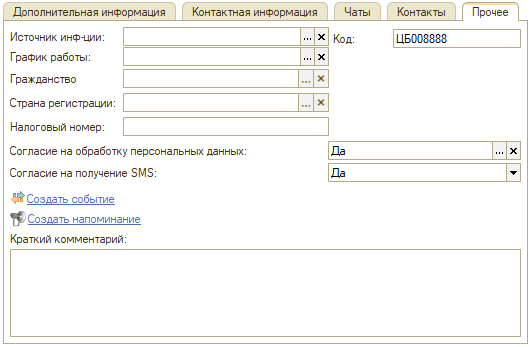
● Источник инф-ции – внешние источники информации о контрагенте, ссылается на справочник "Источники информации";
● График работы – график работы контрагента, ссылается на справочник "Графики работы";
● Гражданство – гражданство контрагента;
● Страна регистрации – страна, где зарегистрирован контрагент;
● Налоговый номер – налоговый номер контрагента;
● Согласие на обработку персональных данных – отметка о согласии на обработку персональных данных;
● Согласие на получение SMS – отметка о согласии на получение SMS.
2. “Счета и договоры”
Вкладка "Счета и договоры" содержит таблицу, в которую заносится информация из справочников “Банковские счета” и “Договоры взаиморасчетов”:
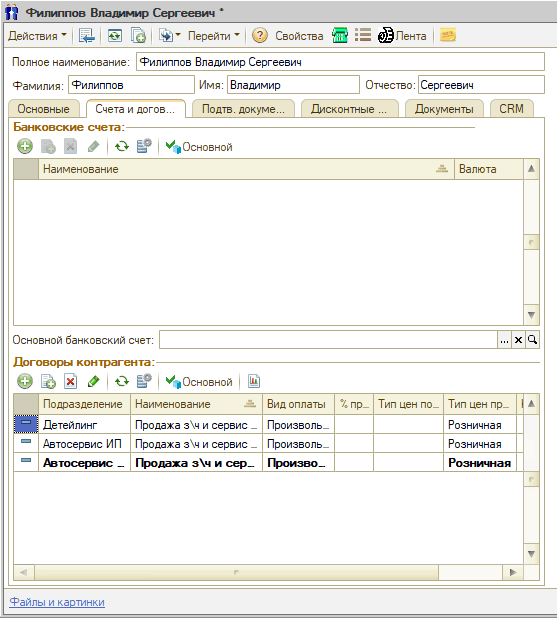
Можно задать основной банковский счет (его значение может быть выбрано из справочника “Банковские счета”) и основной договор: они выделяются полужирным шрифтом и будут использоваться по умолчанию – подставляться в документы при создании. Для этого нужно выделить нужную строку в таблице и нажать кнопку “Основной”.
3. “Подтв. документы”
Вкладка "Подтв. документы" содержит список подтверждающих документов для контрагента (доверенность, лицензия и т. п.).
Реквизиты "Текущий" и "Устаревший" информируют, актуален ли этот документ в данный момент или устарел и не используется.
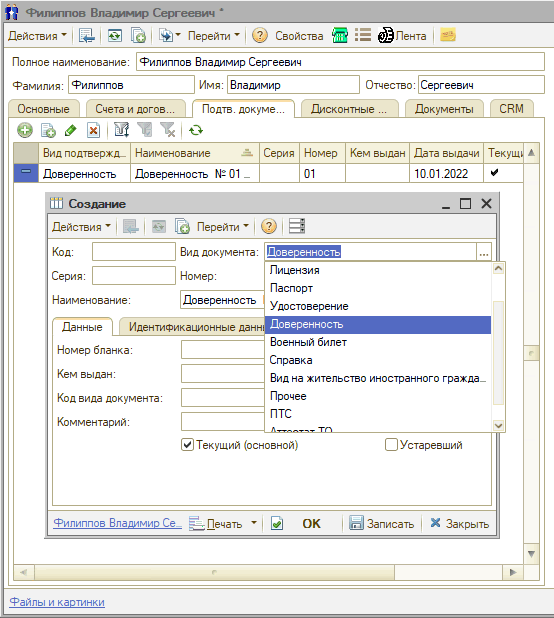
4. “Дисконтные карты”
На вкладке "Дисконтные карты" находится таблица со списком дисконтных карт, зарегистрированных на контрагента, с накопленной суммой. Над таблицей справа отображается общая расчетная сумма, накопленная данным контрагентом:
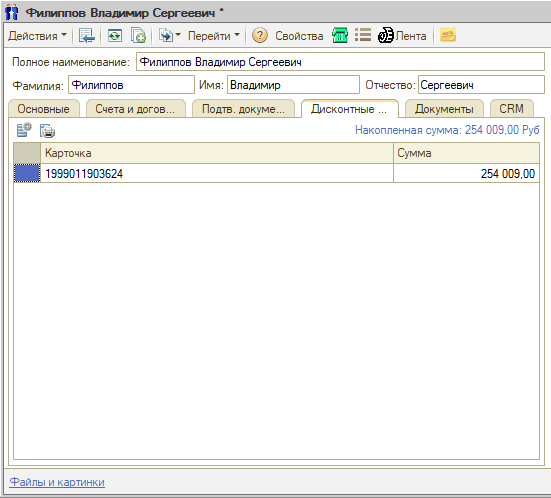
5. “Документы”
На вкладке “Документы” собраны все документы, созданные в программе по данному контрагенту – Заказы, Поступление товаров, Приходные ордера, Банковские выписки, Заявки на ремонт, Заказ-наряды и т.д.:
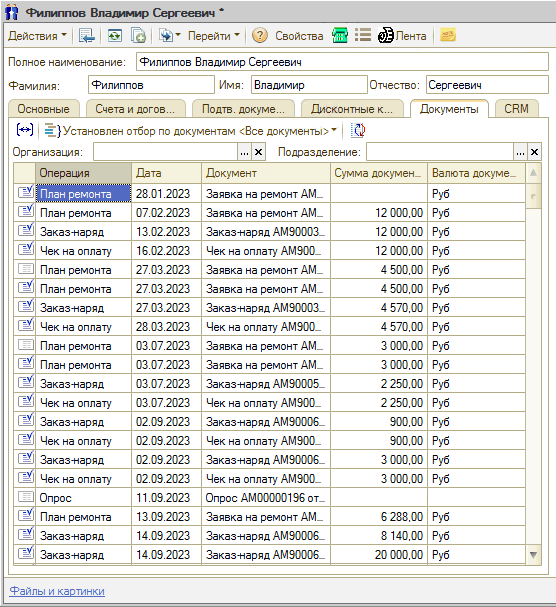
6. “CRM”
На вкладке “CRM” информация о клиенте представлена на вкладках "Бонусы", "Внешние пользователи" (отмечена регистрация клиента в Мобильном приложении, участие в программе лояльности и т.д.) и "Категории клиентов" (позволяет отметить особый статус клиента):
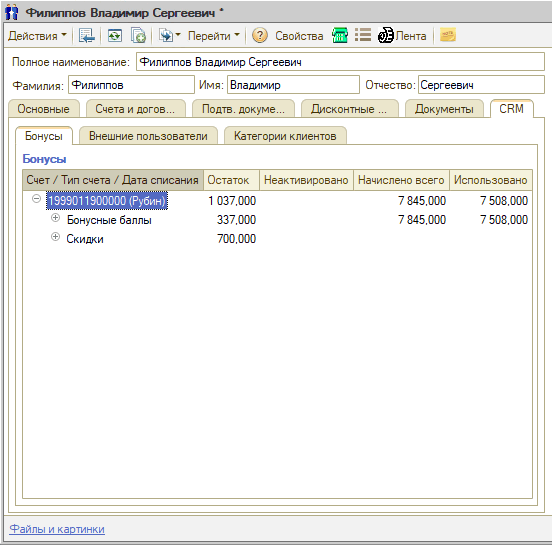
Справочник “Виды взаимоотношений”
Справочник “Виды взаимоотношений” (Справочники → Идентификационные → Виды взаимоотношений) служит для классификации отношений между контрагентами и/или их контактными лицами:
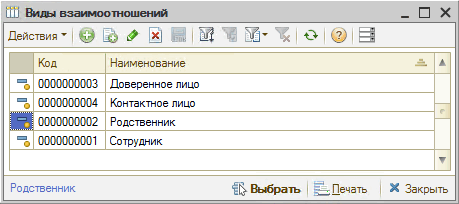
Справочник “Виды контактной информации”
Справочник "Виды контактной информации" (Справочники → Идентификационные → Виды контактной информации) служит для классификации контактной информации:
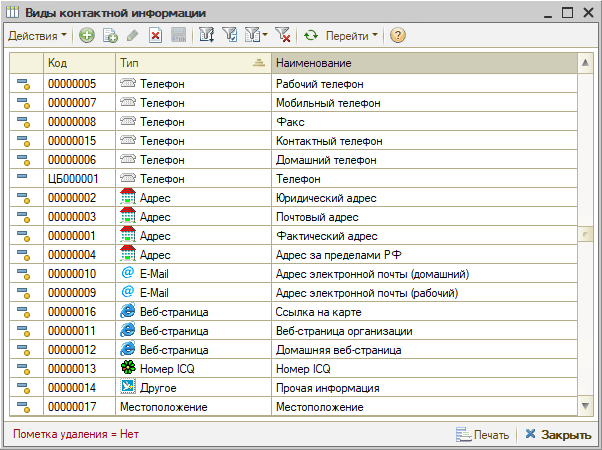
Типы и виды контактной информации различаются.
Типы контактной информации жестко заданы в конфигурации и не могут быть изменены пользователем. К ним относятся:
● Телефон;
● Адрес;
● E-Mail;
● Веб-страница;
● Номер ICQ;
● Другое;
● Местоположение.
Пользователь может задать произвольное количество видов контактной информации, принадлежащих данному типу. Так, типу контактной информации "Адрес" может соответствовать произвольное количество видов контактной информации, связанной с данным типом, а именно:
● Юридический адрес.
● Почтовый адрес.
● Фактический адрес.
● Адрес за пределами РФ.
Эти четыре значения являются предопределенными, т. е. они уже занесены в текущую конфигурацию и не могут быть изменены пользователем. Но пользователь имеет возможность расширить перечень видов контактной информации, воспользовавшись кнопкой “Добавить”, расположенной на командной панели справочника “Виды контактной информации”.
Адресная книга
Обработка “Адресная книга” (Справочники → Идентификационные → Адресная книга) предназначена для просмотра, поиска и редактирования контактной информации:
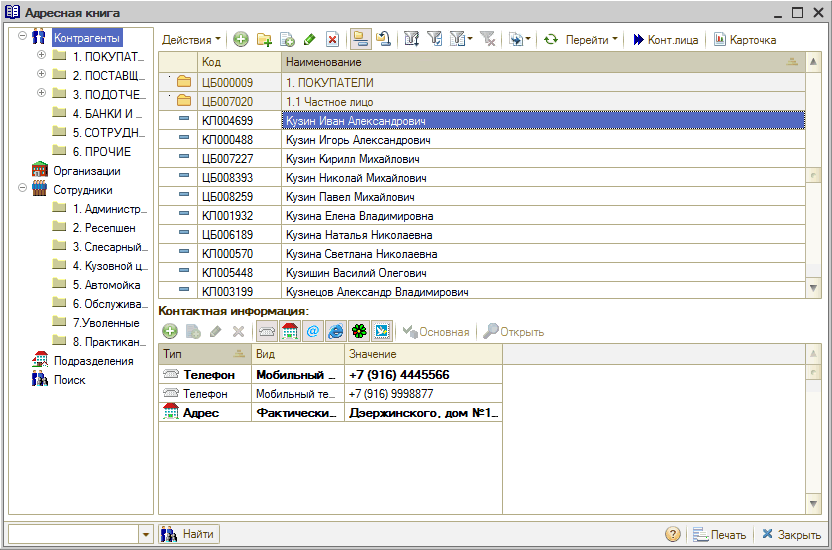
Окно обработки разделено на три области:
1. В левой части располагается дерево объектов. Оно содержит следующие разделы: "Контрагенты", "Организации", "Сотрудники", "Подразделения", а также команду "Поиск", при помощи которой можно осуществить полнотекстовый поиск записей по нужному объекту.
2. В правой верхней части располагается область списка контрагентов с функциональной панелью. При выборе раздела дерева объектов в списке отображаются соответствующие этому разделу строки. Кнопка “Карточка” позволяет вывести на печать карточку клиента.
3. В нижней правой части окна отображается область "Контактная информация" – она предназначена для просмотра и редактирования контактной информации по выбранному объекту. Можно использовать кнопки фильтрации выводимой контактной информации. Кнопка “Основная” устанавливает выбранную контактную информацию в качестве основной для данного типа. Кнопка “Открыть” открывает выделенный в списке Web-сайт или создает электронное письмо.
Способы перехода в карточку клиента в программе
1. Из Сделки
При нажатии на имя клиента в Сделке появляются кнопки “Выбрать”, “Очистить” и “Показать”:
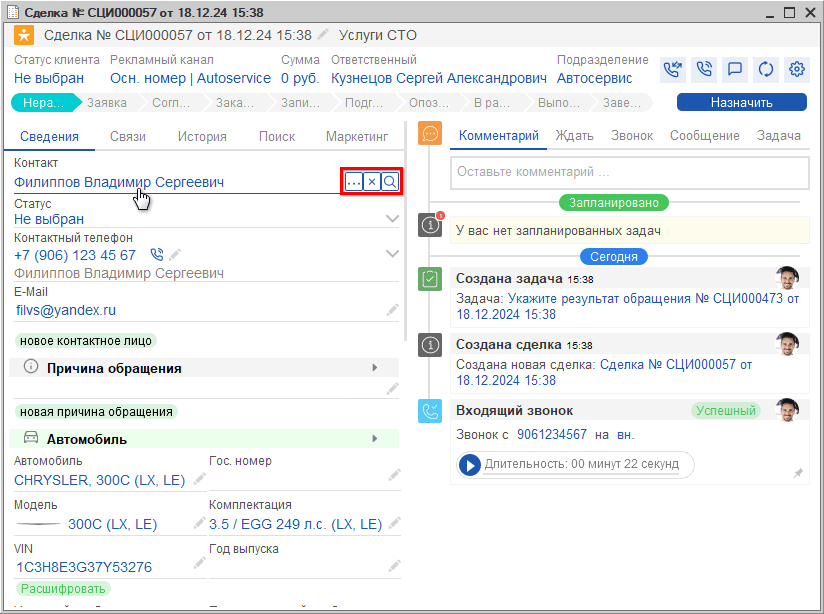
Кнопка “Показать” ![]() открывает карточку клиента. Кнопка “Выбрать”
открывает карточку клиента. Кнопка “Выбрать” ![]() открывает справочник “Контрагенты и контакты”.
открывает справочник “Контрагенты и контакты”.
2. Из АРМ Клиенты и автомобили
В АРМ “Клиенты и автомобили” можно найти имеющегося в базе клиента по фамилии или номеру телефона и открыть карточку клиента двойным кликом по нужной строке в списке клиентов:
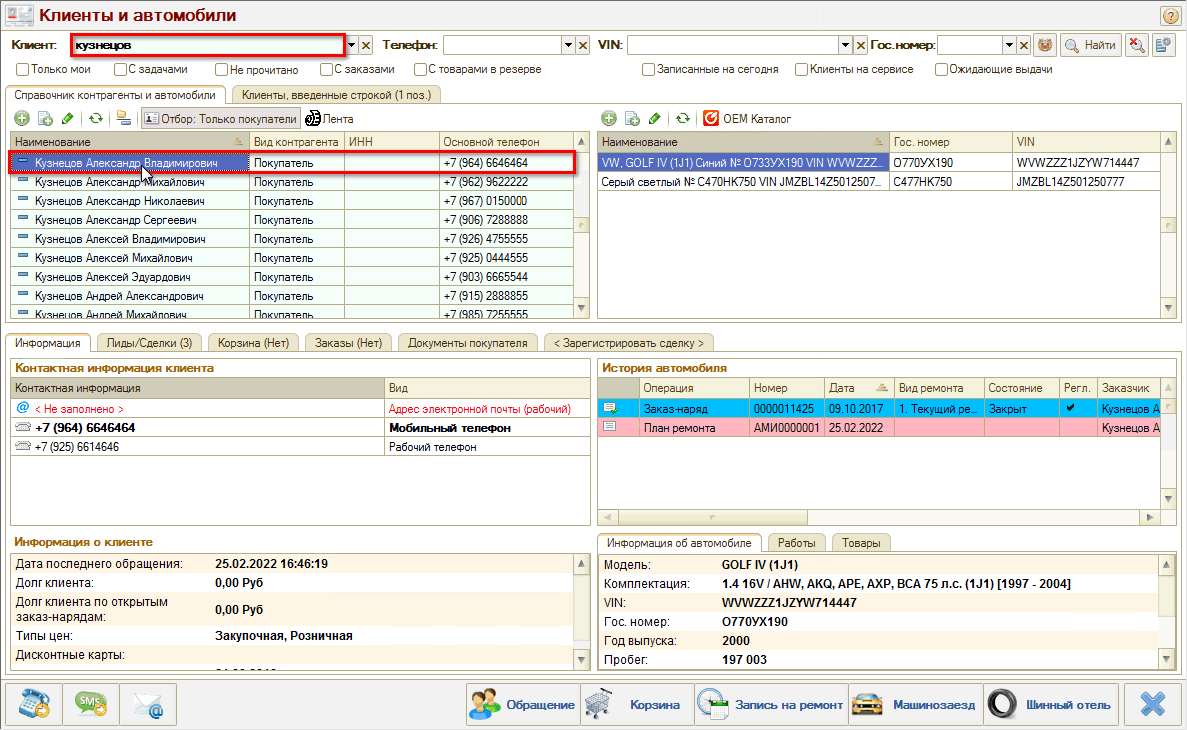
3. Из АРМ Корзина
Открыть карточку клиента или перейти в справочник для выбора другого клиента можно из АРМ “Корзина” нажатием на кнопки “Выбрать” или “Открыть” в поле “Клиент”:
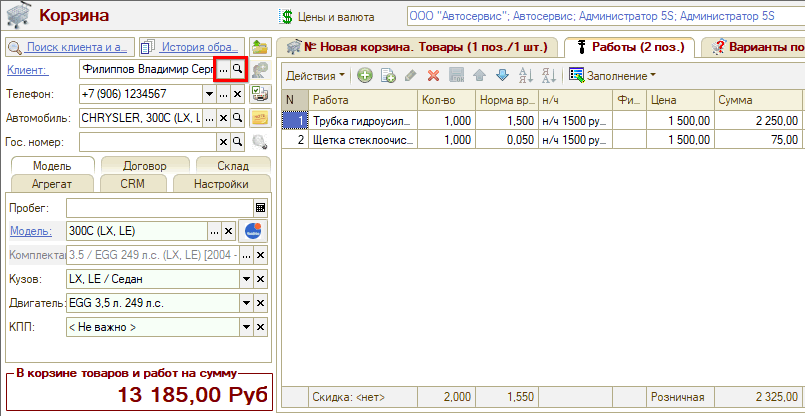
4. Из АРМ Запись на ремонт
Из АРМ “Запись на ремонт” также можно перейти в карточку клиента или открыть справочник “Контрагенты и контакты” нажатием кнопок “Выбрать” или “Открыть” в поле “Клиент”:
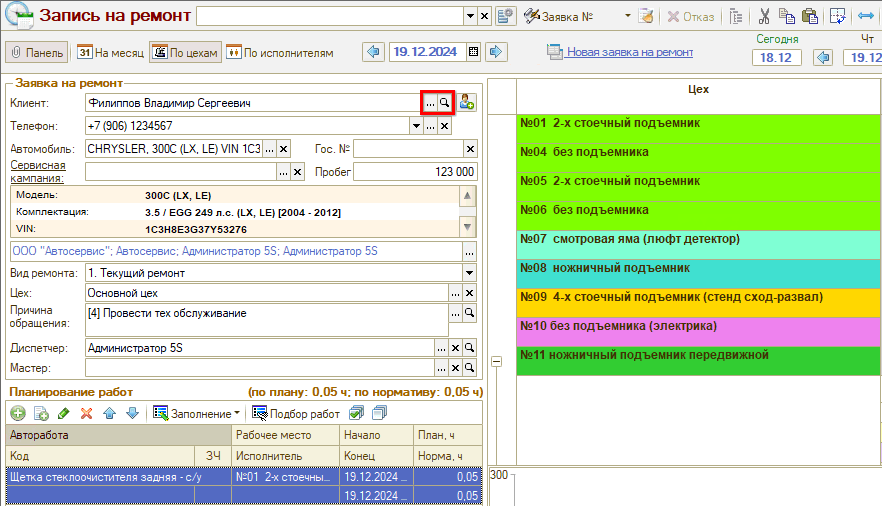
5. Из документов
Из документов “Заявка на ремонт”, “Заказ-наряд”, "Заказ покупателя" карточка контрагента и справочник “Контрагенты и контакты” открываются кнопками “Выбрать” и “Открыть” в поле “Заказчик” (а также в поле "Плательщик"):
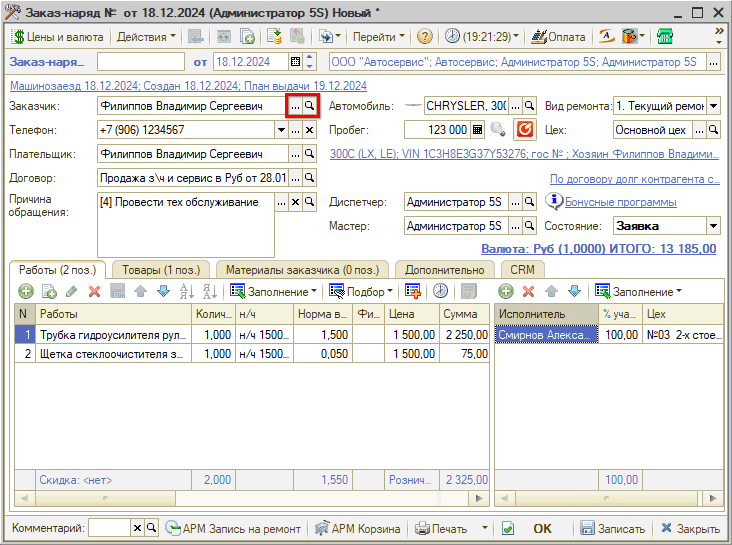
Добавление клиента в базу
1. Из АРМ Клиенты и автомобили
В АРМ “Клиенты и автомобили” можно найти имеющегося в базе клиента и зарегистрировать новую Сделку. Если клиент не найден в программе по телефону, то можно создать карточку клиента по кнопке “Добавить” в области “Список клиентов” и заполнить данные:
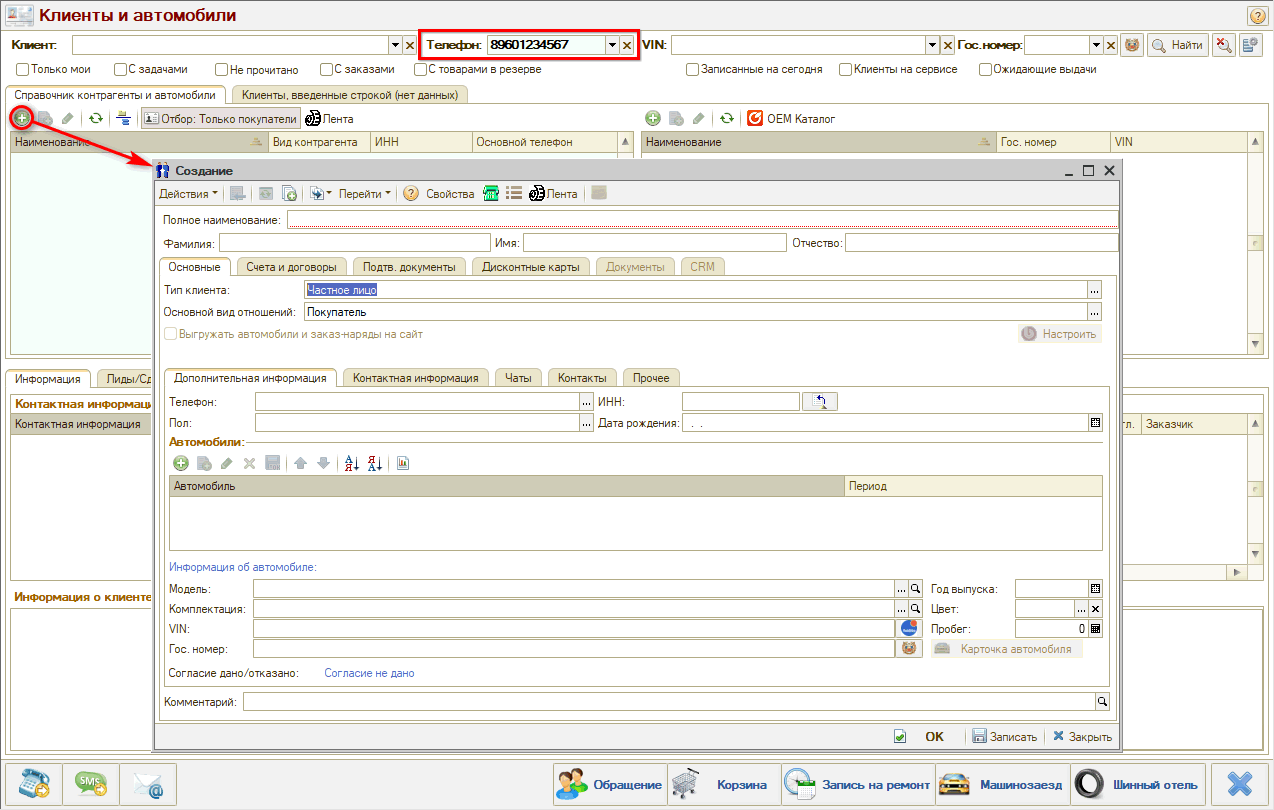
2. Из Сделки
Способ 1
В случае если клиент звонит в первый раз, нужно его записать: спросить имя или Ф.И.О. и ввести в строку “Контакт”. Это уже уникальный клиент (по номеру телефона). Соответственно можно создать карточку клиента.
Для этого следует сохранить сделку нажатием на кнопку “Сохранить”, затем нажать кнопку “Добавить в карточку” под номером телефона и снова “Сохранить”:
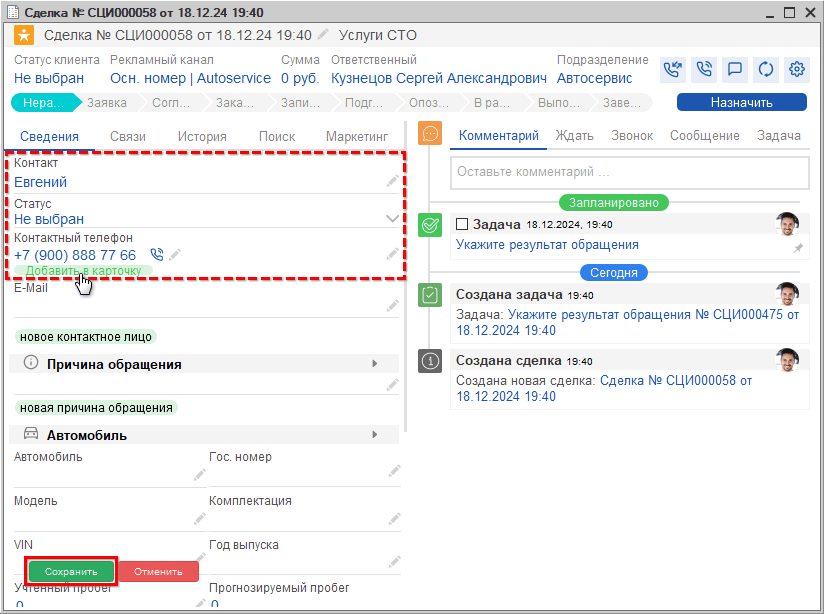
Карточка клиента создана в базе, в нее подгружаются имя и номер телефона клиента. Для записи клиента на ремонт достаточно телефона и имени клиента, а также наименования автомобиля.
При заезде клиента требуется заполнить полные Ф.И.О. и все остальные данные по клиенту – пол, контакты и т.д.:
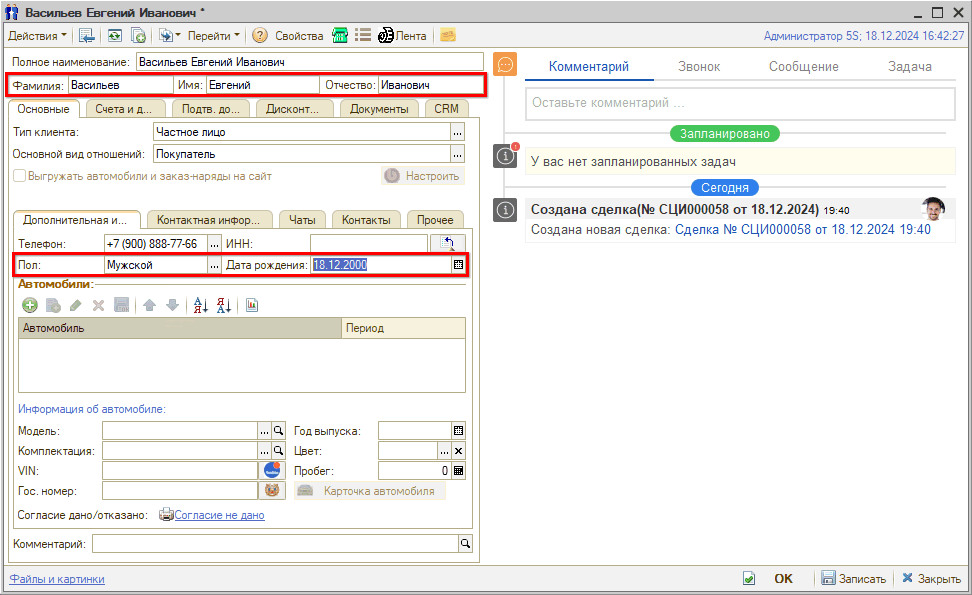
Способ 2
В поле “Контакт” нажать на карандаш (редактирование), затем на появившуюся кнопку “Очистить”:
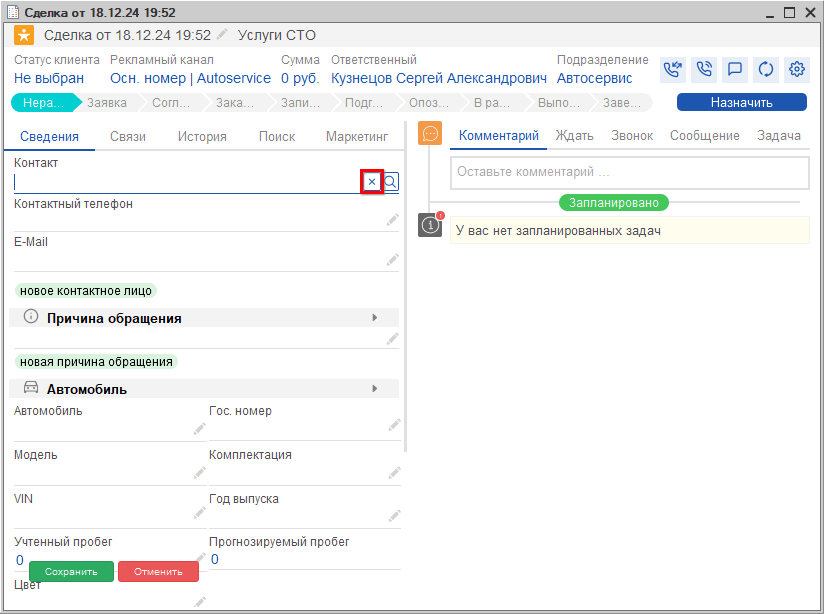
Появляется кнопка “Выбрать”, нажатием на которую открывается окно “Выбор типа данных”. Требуется выбрать “Контрагенты и контакты” и нажать “Ок”:
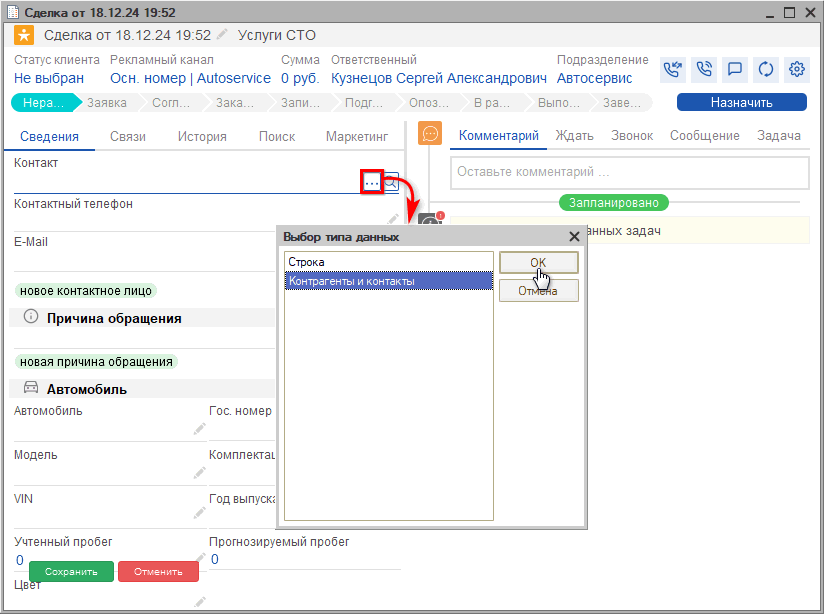
Появляются кнопки “Выбрать”, “Очистить” и “Показать”. Нажатием на кнопку “Выбрать” открывается справочник “Контрагенты и контакты”:
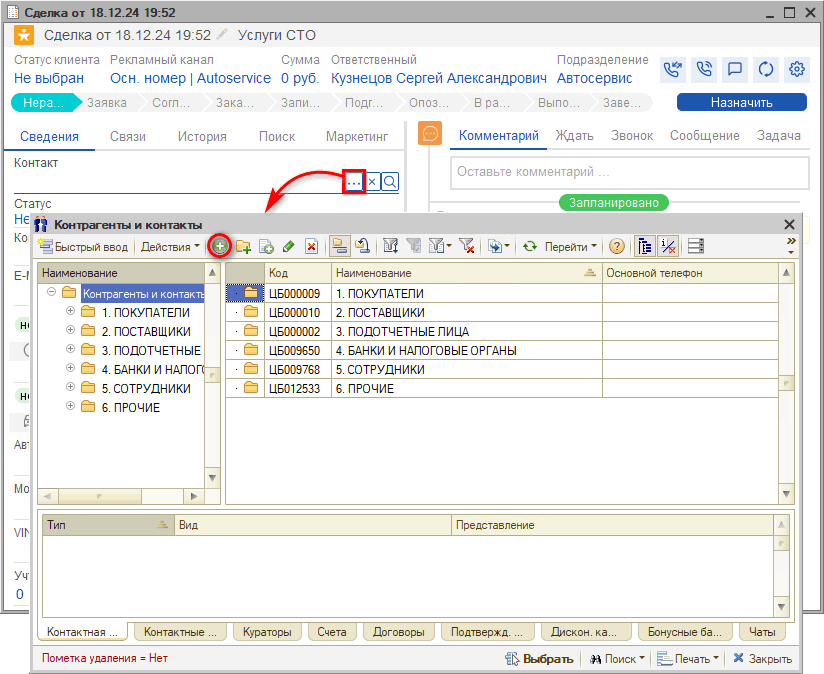
В справочнике требуется создать новый элемент – карточку клиента – нажатием на кнопку “Добавить” и полностью заполнить данные по клиенту.
3. Из справочника “Контрагенты и контакты”
При необходимости можно открыть через меню программы справочник “Контрагенты и контакты” (см. выше) и создать карточку клиента добавлением нового элемента.
Примечание: Рекомендуется для дальнейшего удобства работы со справочником включить иерархический просмотр и выбрать или создать определенную папку, в которой располагаются именно клиенты. Для поиска по всему справочнику, напротив, рекомендуется отключить иерархический просмотр.
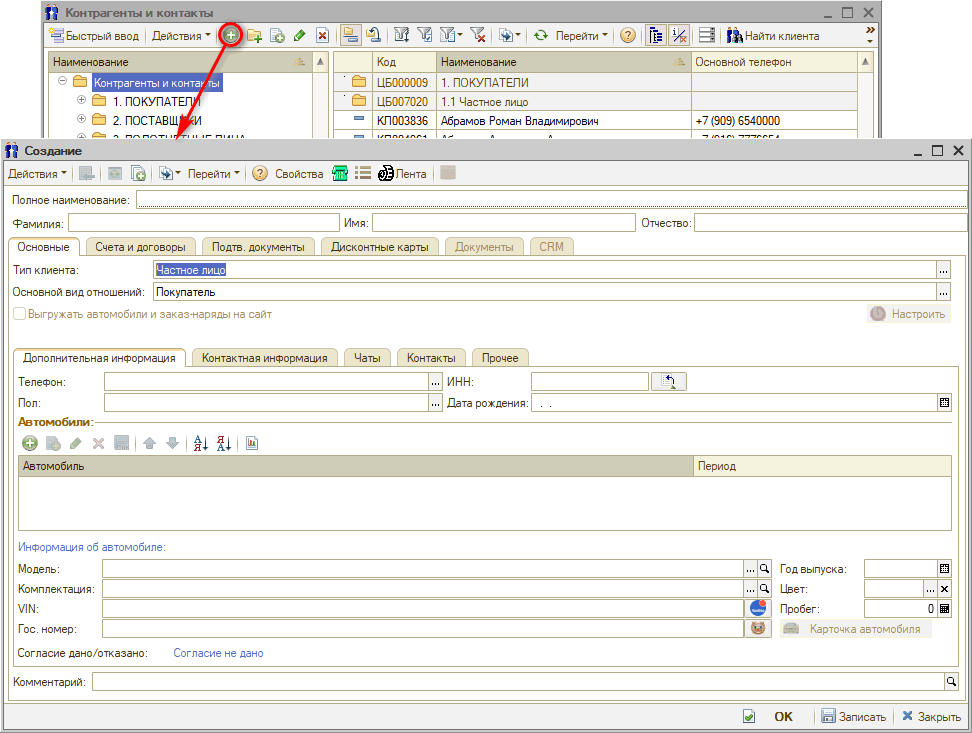
4. Из Заказ-наряда
При создании Заказ-наряда на основании Заявки на ремонт, если клиент был введен строкой, открывается диалоговое окно, из которого можно создать карточку контрагента нажатием на кнопку “Открыть форму ввода контрагента”:
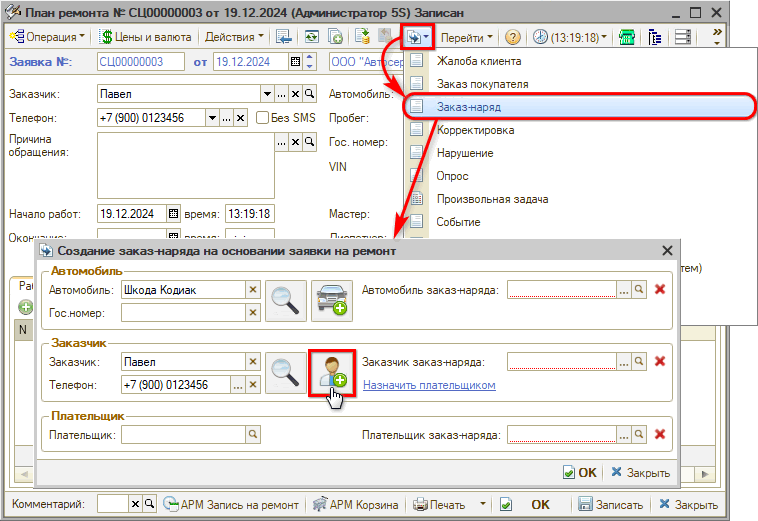
-
Необязательно:
-
Уточните, пожалуйста, почему:
